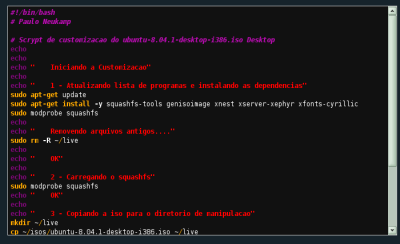Destacar código fonte no Wordpress
Publicado por Paulo Alberto Neukamp em 26/01/2009
[ Hits: 14.032 ]
Blog: http://neukamp.fdtk.com.br
Destacar código fonte no Wordpress
Instalar e Configurar
A instalação deste plugin segue o padrão dos demais, faça o download do plugin no link indicado acima , copie para o seu servidor em wp-content/plugins/, descompacte o arquivo e habilite-o no painel de plugins.A partir deste momento sempre que for postar algum script e quiser que o conteúdo fique destacado, basta inserir pre lang="bash", onde "bash" é o esquema de destaque que será aplicado ao conteúdo.
Dentro da pasta wp-content/plugins/wp-syntax/geshi/geshi existem 109 padrões de destaque de código; você pode escolher qualquer um deles e substituir o "bash" na expressão e verificar se gosta, ou ainda, customizar um dos padrões existentes. Caso você ache interessante que apareça junto ao código o número das linhas, adicione line="1" na expressão pre lang="bash", ficando assim:
Foram realizadas por mim algumas customizações como pode ser visto na imagem, caso tenha gostado, o arquivo bash.php pode ser baixado em http://fdtk.com.br/files/bash.php e salvo na pasta wp-content/plugins/wp-syntax/geshi/geshi do seu wordpress. Outra dica interessante é copiar o arquivo wp-syntax.css para a raiz do seu theme, no meu caso wp-content/themes/zanblue, e fazer os ajustes que você julgue necessários. Você também pode baixar a versão do wp-syntax.css customizada em http://fdtk.com.br/files/wp-syntax.css.
Alguns dos ajustes que provavelmente você deverá fazer no arquivo wp-syntax.css são:
- Cor dos caracteres que não foram destacados;
- Cor de fundo da caixa de diálogo;
- Largura da caixa de diálogo;
- Altura da caixa de diálogo.
color: #fff; // Cor dos caracteres que não foram destacados pelo padrão adotado
background-color: #111; // Cor de fundo da caixa de diálogo
border: 1px solid silver; // Bordas da caixa de dialogo
margin: 30px 0 1.5em 0;
overflow: auto;
}
/* IE FIX */
.wp_syntax {
overflow-x: auto;
overflow-y: auto;
padding-bottom: expression(this.scrollWidth > this.offsetWidth ? 15 : 0);
width: 100%; // Largura da caixa de diálogo
height: 400px; // Altura da caixa de diálogo
}
.wp_syntax table {
border-collapse: collapse;
}
.wp_syntax div, .wp_syntax td {
vertical-align: top;
padding: 2px 4px;
}
.wp_syntax .line_numbers {
text-align: right;
background-color: #def;
color: gray;
overflow: visible;
}
/* potential overrides for other styles */
.wp_syntax pre {
margin: 0;
width: auto;
float: none;
clear: none;
overflow: visible;
font-size: 12px;
line-height: 1.333;
}
Espero ter ajudado!
Gnucash - Salvando suas finanças no MySQL
Apache-Tomcat6 + NetBeans no Ubuntu 10.04 ou Mint Helena 9.0
MOD_EVASIVE - Block DDOS attacks
LibreOffice - Soffice.bin consome 100% dos recursos da CPU [Resolvido]
Desinstalar o KDE do seu Linux (apt)
Nenhum comentário foi encontrado.
Patrocínio
Destaques
Artigos
Modo Simples de Baixar e Usar o bash-completion
Monitorando o Preço do Bitcoin ou sua Cripto Favorita em Tempo Real com um Widget Flutuante
Dicas
Instalando partes faltantes do Plasma 6
Adicionar botão "mostrar área de trabalho" no Zorin OS
Como montar um servidor de backup no linux
Tópicos
Estou tentando ser legalista, mas tá complicado! (9)
espelhar monitores nao funciona (2)
SQLITE não quer funcionar no LINUX LMDE6 64 com Lazaruz 4.2 64bit (n... (1)
Top 10 do mês
-

Xerxes
1° lugar - 115.035 pts -

Fábio Berbert de Paula
2° lugar - 76.113 pts -

Mauricio Ferrari
3° lugar - 24.068 pts -

Alberto Federman Neto.
4° lugar - 21.799 pts -

edps
5° lugar - 21.721 pts -

Andre (pinduvoz)
6° lugar - 20.375 pts -

Daniel Lara Souza
7° lugar - 20.149 pts -

Buckminster
8° lugar - 20.057 pts -

Alessandro de Oliveira Faria (A.K.A. CABELO)
9° lugar - 19.476 pts -

Diego Mendes Rodrigues
10° lugar - 15.757 pts